发布时间:2020-12-29 09: 44: 56
在《ABBYY FineReader 扫描提示(上)》这篇文章中已经了解到如何进行扫描前的准备以及如何进行扫描的颜色设置,接下来,小编将针对ABBYY FineReader PDF 15的扫描亮度、分辨率、区域等方面进行更加详细的介绍。
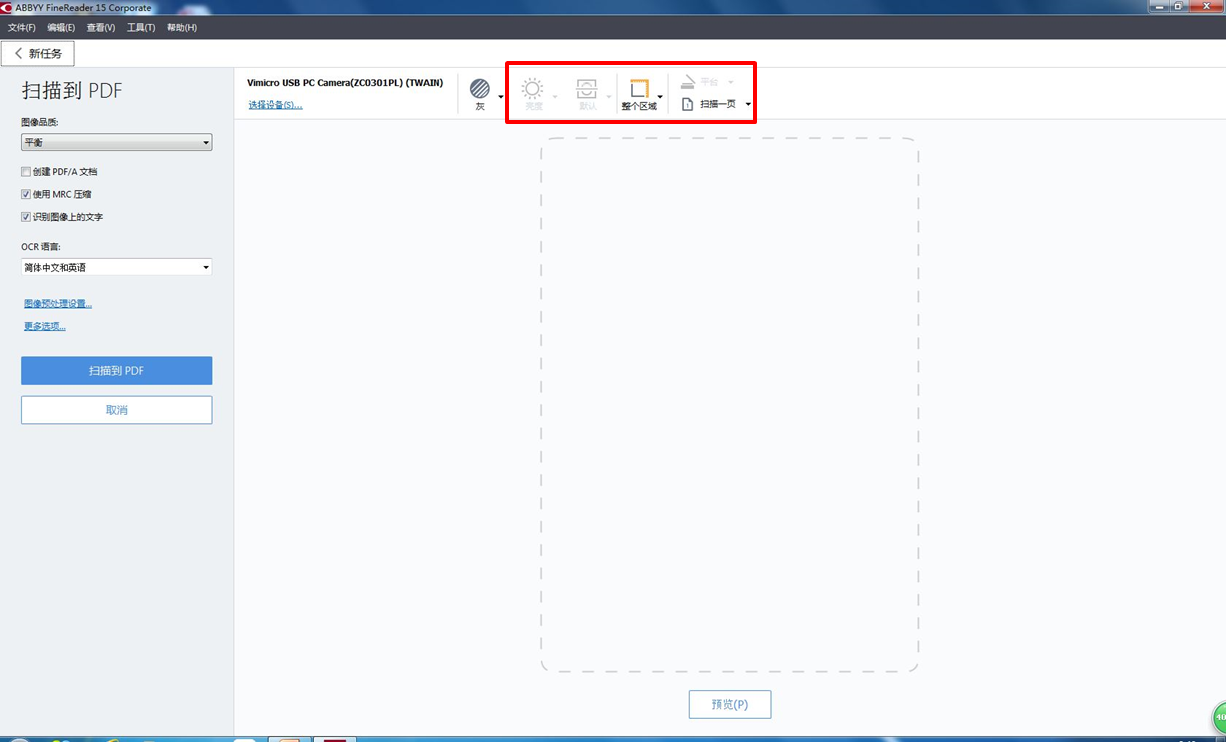
第一、扫描亮度
关于扫描的亮度,一般情况下,用户只要设置为50%的亮度即可。但遇到一些特殊情况时,比如在黑白模式下扫描,或者遇到一些图像缺陷时,就需要根据实际情况调整亮度的设置。
如果扫描的文件字符比较细、颜色比较浅时,最好将亮度调低或者直接使用灰度扫描模式;如果文件字符比较厚,而且字符间的间距小时,最好将亮度调高,以便更好地识别出字符。
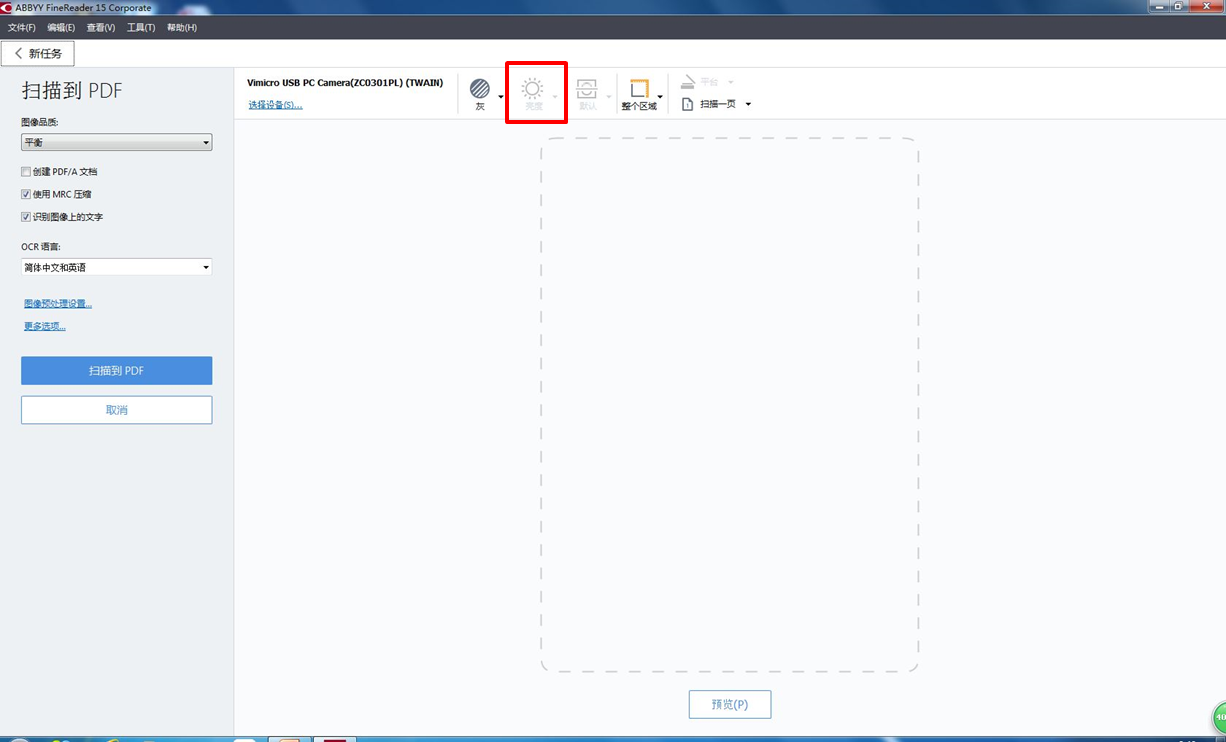
第二、扫描分辨率
用户使用ABBYY FineReader PDF 15 OCR文字识别软件进行文本识别时,如果所识别的图像质量比较低,会影响到后续的OCR质量。因此,用户在进行扫描分辨率设置时,建议选择300 dpi的分辨率(分辨率设置太高会降低OCR速度,因此也不建议设置太高),而且垂直和水平分辨率必须相同,才能获得更佳的识别效果。
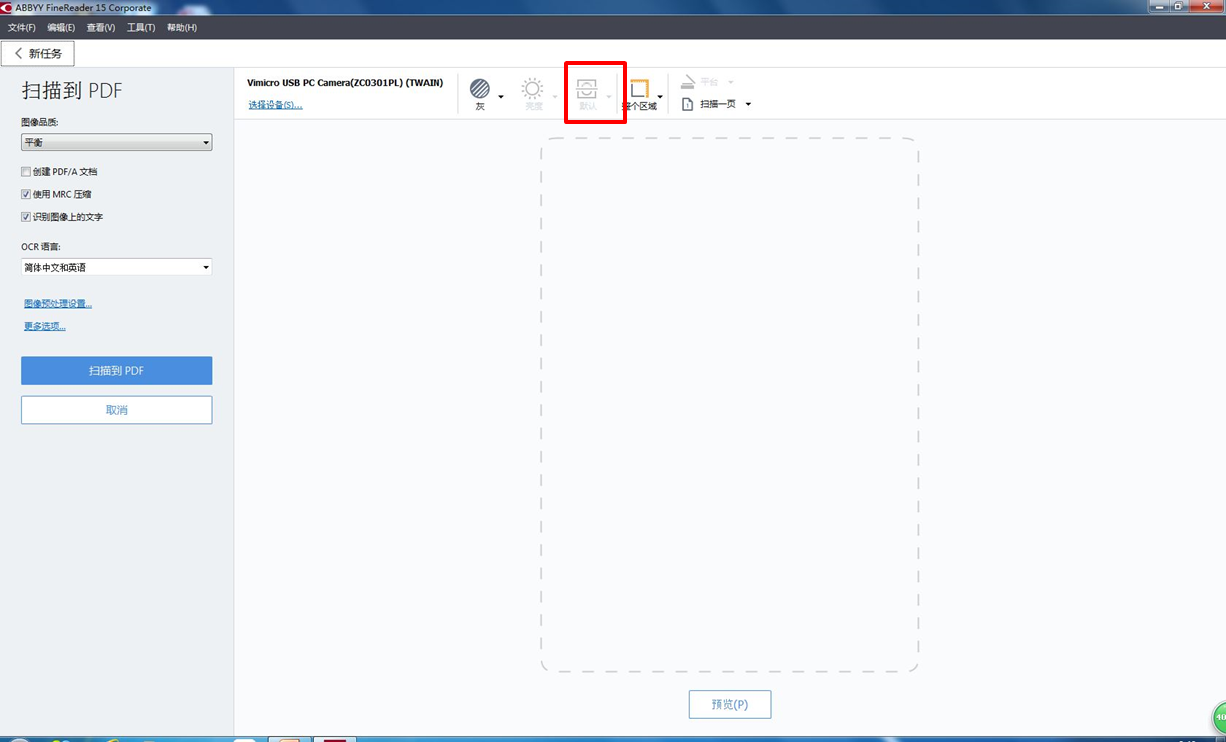
第三、修剪图像
修剪图像是什么意思?就是用户可以预先设定扫描的区域以及大小,既可以使用预设的A4,A3等标准尺寸,也可以自定义尺寸大小,以更精准地扫描所需的内容。
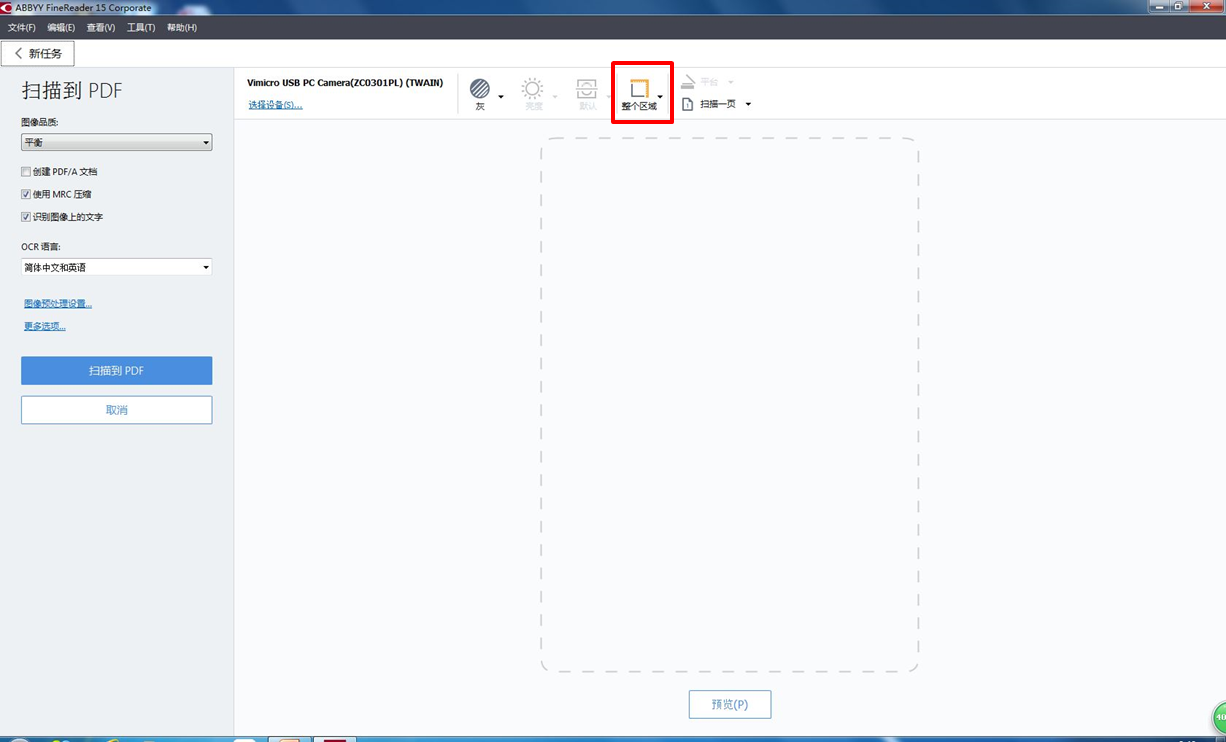
第四、多页文档扫描选项
如果所需扫描的文件包含两个或以上的页面,用户可设置页面的双面扫描、自动扫描之间延迟、自动送纸等方便多个页面扫描的功能。对于自动扫描之间的延迟,用户还可以指定延迟的时间长度。
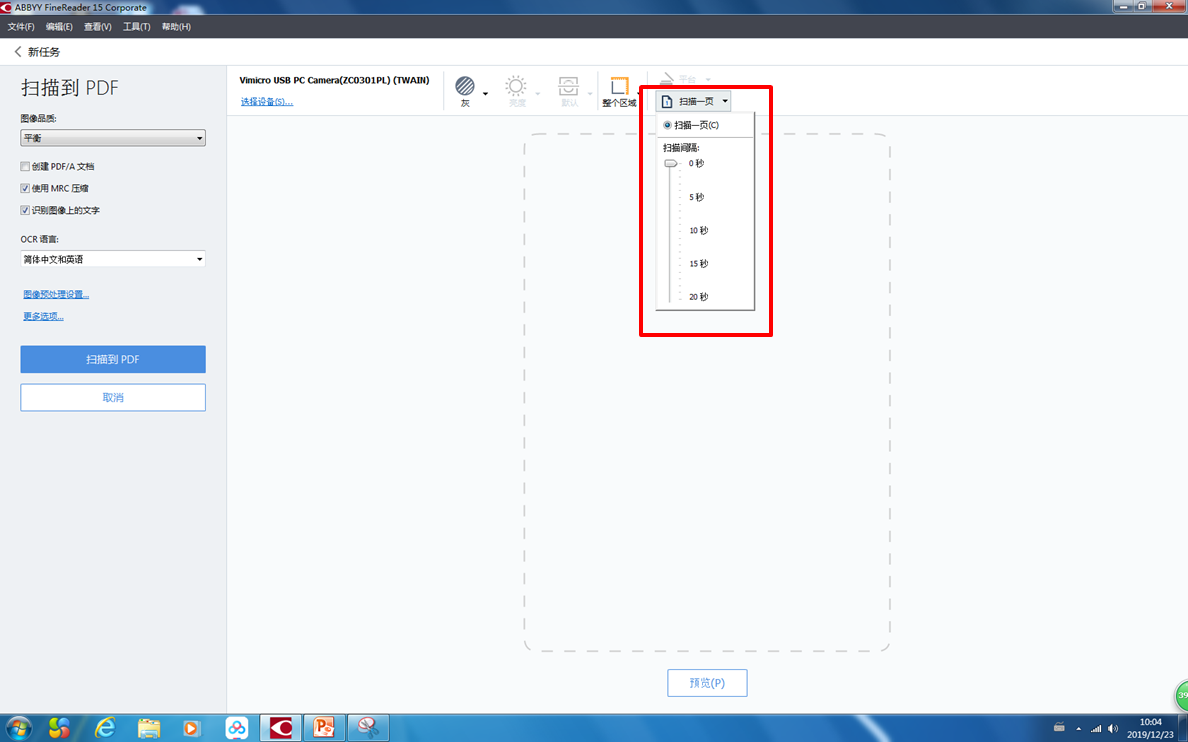
第五、图像预处理设置
除了对亮度、分辨率、颜色模式等扫描仪选项进行设置外,ABBYY FineReader 15 OCR文字识别软件还给用户提供了“图像预处理设置”的选项。通过设置这些选项,软件能在扫描的同时,纠正一些页面方向错误、梯形失真、图像歪斜等问题。
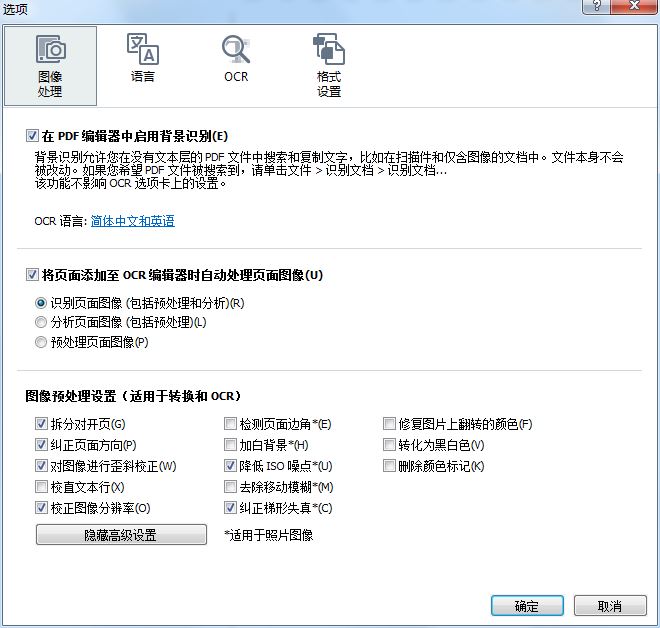
通过对ABBYY FineReader PDF 15 扫描功能的正确设置,用户能获得更高质量的OCR识别结果,并且可避免出现一些页面歪斜、失真等瑕疵。
作者:windy
展开阅读全文
︾
读者也喜欢这些内容:

ABBYY可以去水印吗 如何用ABBYY去除图片水印
在使用PDF的过程中,我们经常会碰到带有水印的PDF文件,这些水印会在我们阅读过程中造成一定的干扰,遇到这种情况该怎么办?ABBYY可以去水印吗,如何用ABBYY去除图片水印,接下来我们就一起来了解下有效去水印的操作方法。...
阅读全文 >
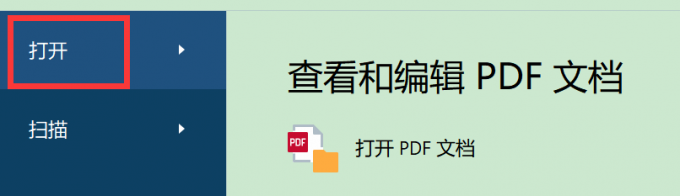
PDF扫描软件哪个好 如何把多个扫描件合成一个PDF
在日常工作和生活中,我们有时需要将各种格式的文件转换为PDF格式,也可能需要将纸质文件扫描成PDF文档。今天要和大家分享的是PDF扫描软件哪个好,如何把多个扫描件合成一个PDF。...
阅读全文 >

几款常用的OCR文字识别软件
图片文字提取软件是什么呢?随着大家的办公需求的加大,现在已经有很多的办公软件出现了,那么,图片文字提取软件便是其中的一种,因为现在制作图片的要求也比较高,所以,在图片上加入文字也是很正常的事情,那么,怎么样才能够直接将图片中的文字提取出来呢?...
阅读全文 >

OCR图片文字识别是什么意思 OCR图片文字识别软件排行榜
随着科技的发展,OCR图片文字识别被广泛运用于办公中,但也有一些小伙伴对OCR图片识别不了解。今天小编就为大家介绍一下OCR图片文字识别是什么意思,OCR图片文字识别软件排行榜,感兴趣的话请继续看下去吧。...
阅读全文 >